Chceš zvýšit svou efektivitu v Affinity Publisher? V tomto tutoriálu se naučíš, jak provádět přesnější výběry a rychleji se orientovat ve svém dokumentu. S několika užitečnými tipy a zkratkami se z tebe stane profesionál v ovládání programu během chvilky.
Nejdůležitější poznatky
- Práce se zkratkami usnadňuje navigaci a výběry.
- Klávesa Shift umožňuje vícenásobné výběry, zatímco klávesa Alt ti umožňuje cíleně vybírat objekty.
- Zamykání objektů pomáhá zpřesnit výběr.
- Aktivace výběrového rámečku je klíčová pro kompletní výběr.
- Navigator a nástroj pro ruční ovládání jsou užitečné nástroje pro navigaci.
Návod krok za krokem
1. Přiblížení a navigace ve tvém pracovním prostoru
Pro snadné přiblížení a oddálení dokumentu stiskni klávesu Command (pro Mac) nebo Ctrl (pro Windows) a klávesy Plus nebo Minus. Toto je standardní metoda, ale můžeš také použít nástroj pro přiblížení, když podržíš levé tlačítko myši a pohybuješ myší doleva nebo doprava.
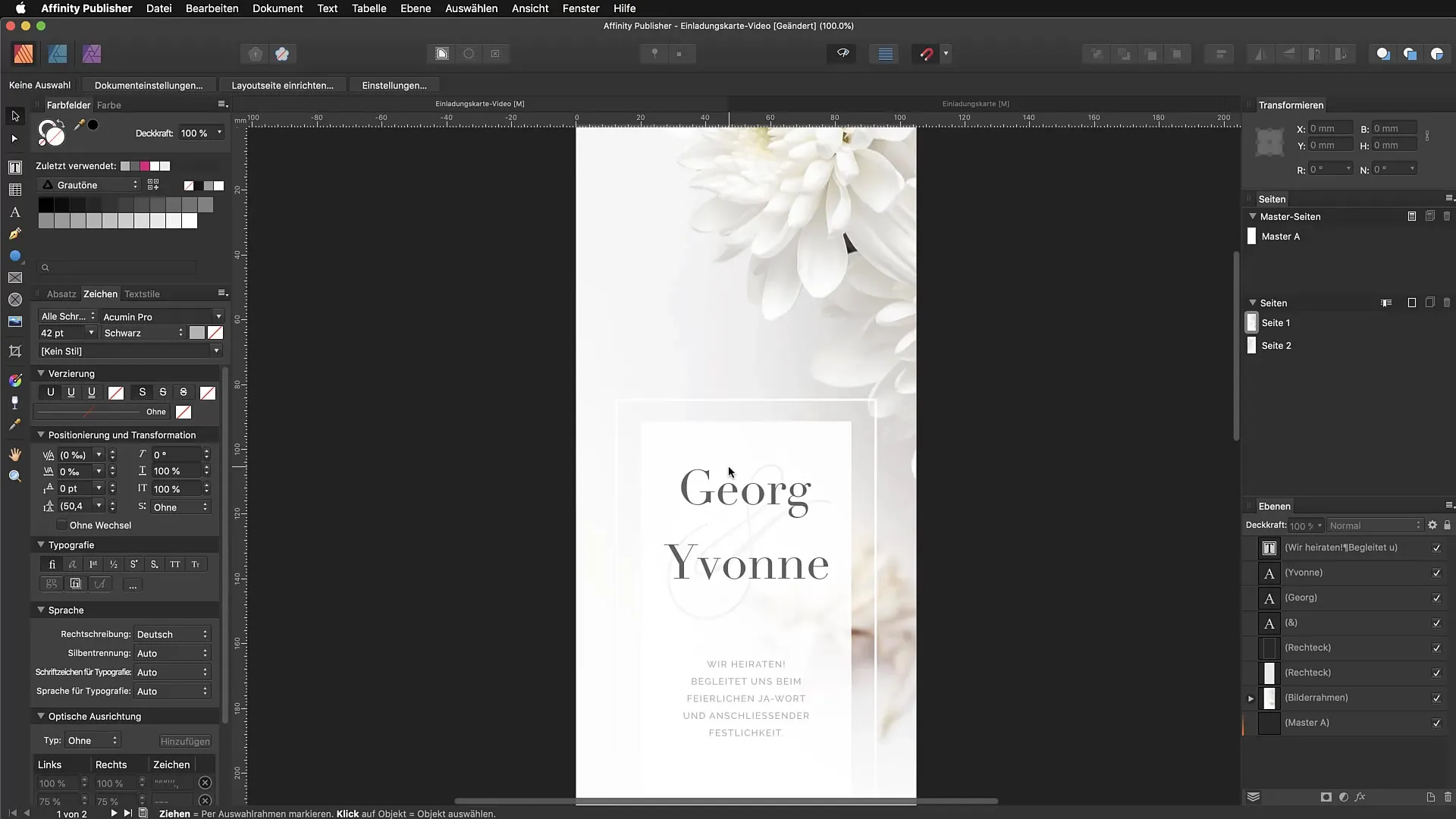
2. Rychlý výběr objektů
Přesné výběry jsou klíčové pro efektivní práci. Chcete-li vybrat více objektů, podrž klávesu Shift, zatímco klepáš na požadované objekty. Pokud chceš výběr zrušit, jednoduše klepni mimo objekty nebo stiskni klávesu Escape.
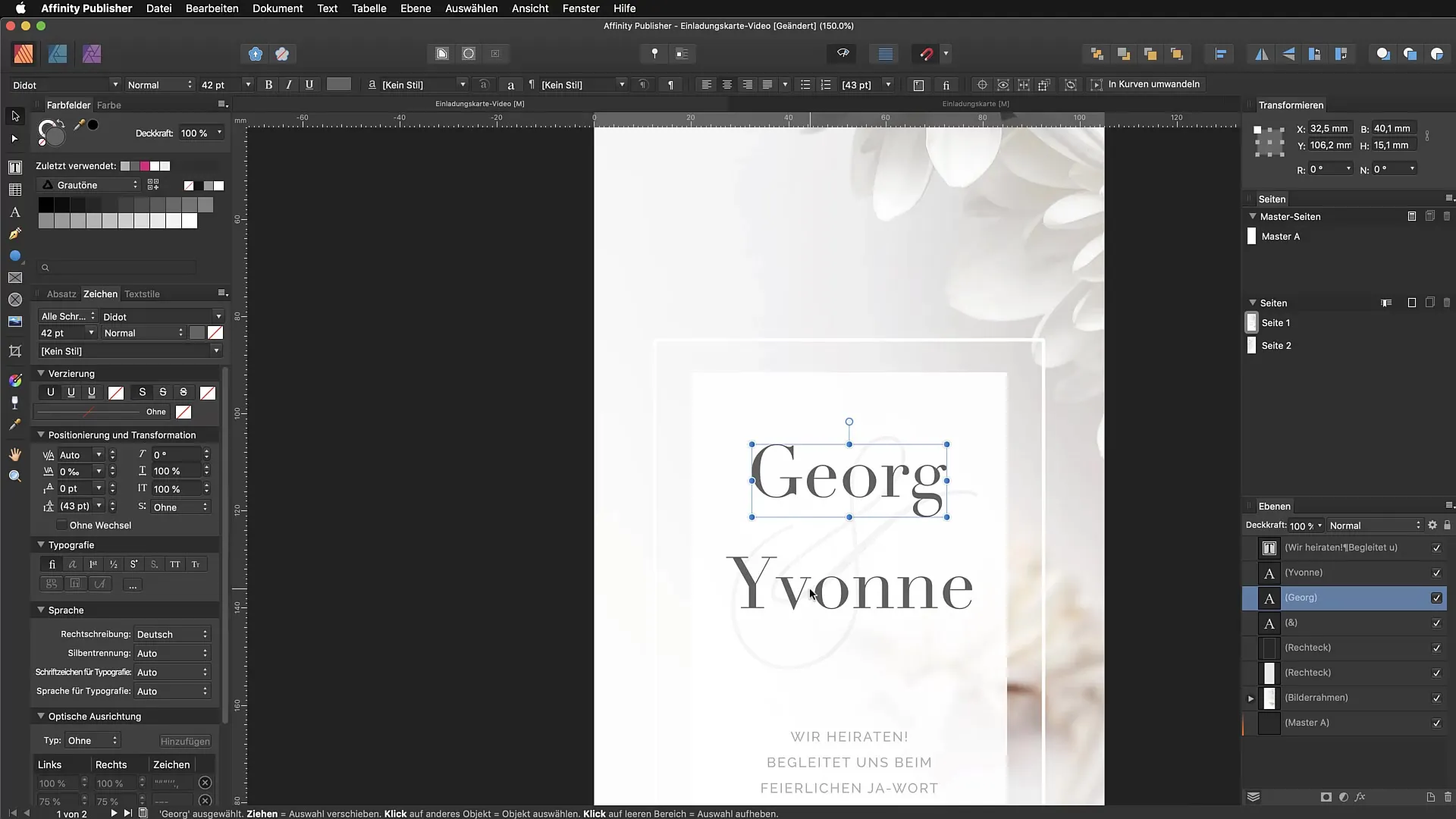
3. Selekční výběr s klávesou Command nebo Ctrl
Pokud chceš vybrat objekty, které nejsou navzájem spojeny, použij klávesu Command nebo Ctrl. Podrž ji stisknutou, zatímco vybíráš objekty, které chceš mít ve svém výběru. Tímto způsobem můžeš cíleně sestavit objekty, aniž bys ovlivnil strukturu vrstev.
4. Výběr objektů s klávesou Alt
Aby ses snadno dostal k objektům, které jsou za jinými, stiskni klávesu Alt (nebo Option na Macu), zatímco klepeš na požadovaný objekt. Takto můžeš cíleně nasměrovat výběr na objekty za jinými bez rušení.
5. Zamykání objektů
Aby ses dostal k jasným výběrům, zamkni objekty, které momentálně nepotřebuješ. K tomu můžeš použít Command + L. To objekt zamkne a už se neobjeví ve výběrovém rámci. Měj na paměti, že zamykání funguje pouze jedním směrem; pro odemknutí musíš objekt manuálně odemknout v panelu.
6. Výběr celého textu a jeho rámců
Pokud chceš vybrat celý text včetně jeho obrysů, táhni výběrovým rámečkem kolem všech požadovaných prvků. Ujisti se, že rámeček plně obklopuje objekty, aby byly součástí tvého výběru.
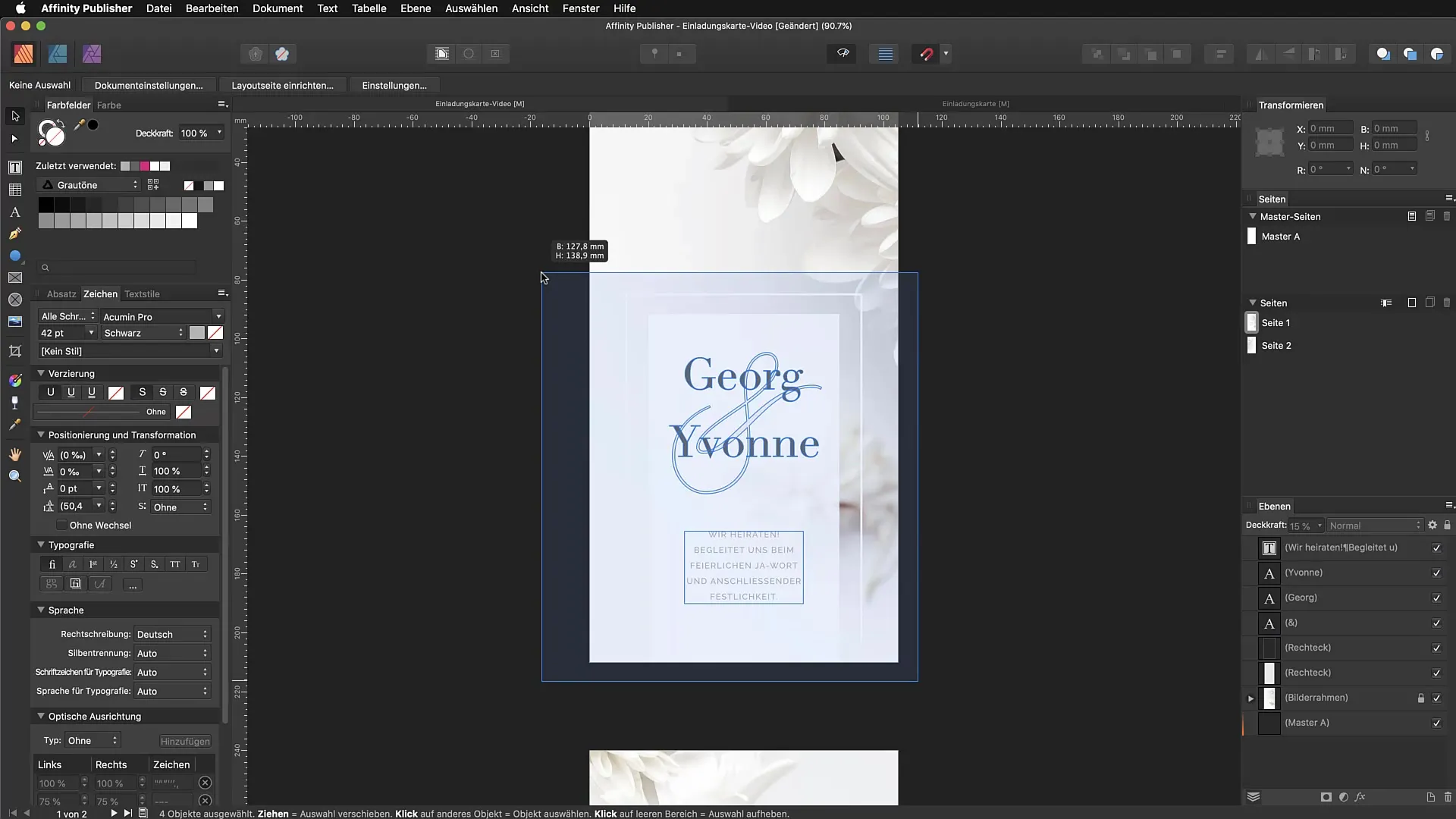
7. Použití ručního nástroje pro navigaci
Ruční nástroj ti umožňuje se pohybovat ve tvém dokumentu, aniž bys měnil vybrané nástroje. Stiskni mezeru, zatímco pracuješ s jiným nástrojem, a můžeš volně posunout zobrazení.
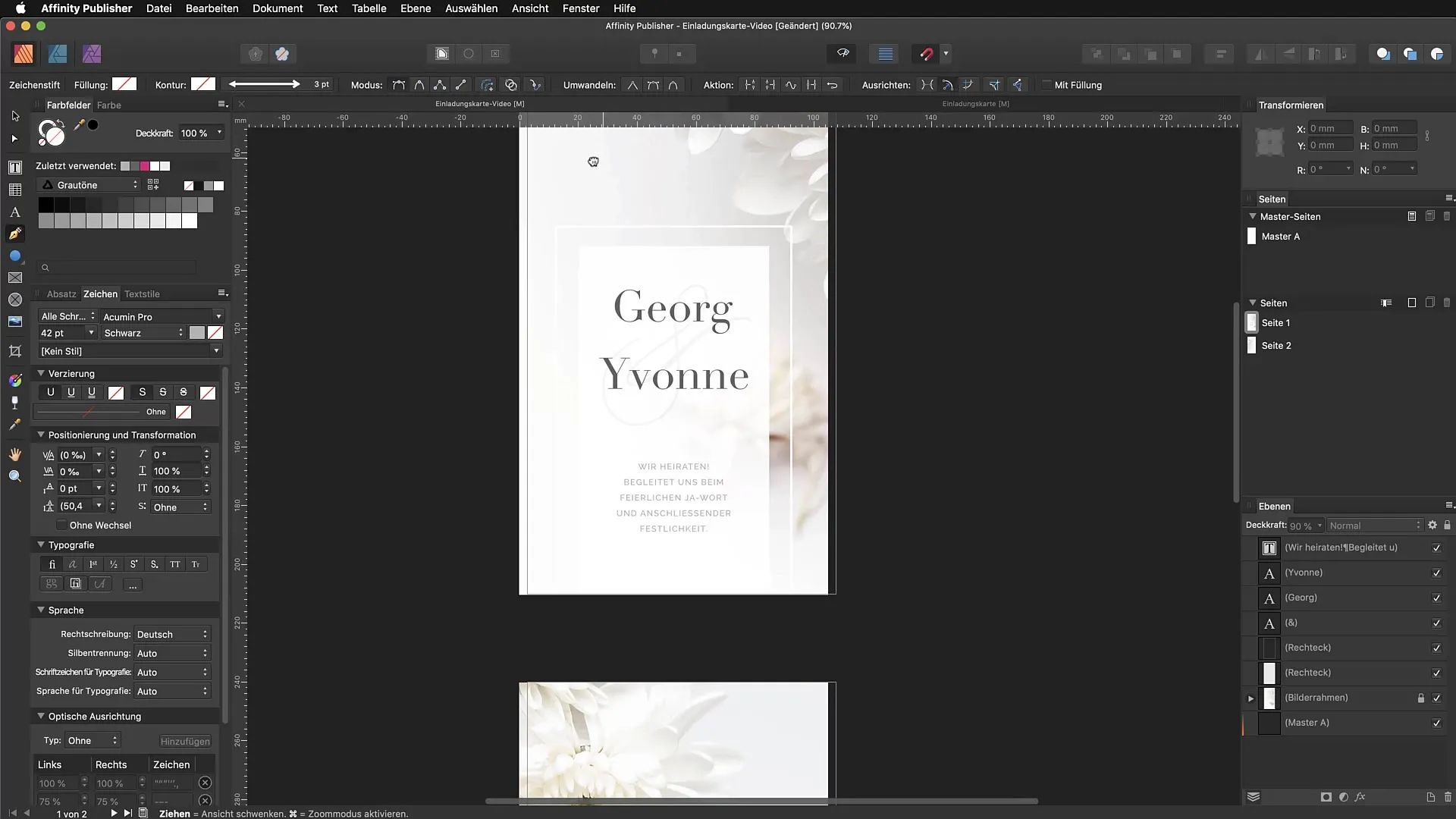
8. Zpět k ptačí perspektivě
Pokud se ztratíš ve svém dokumentu, stiskni Command + 0 pro celkový přehled. Takto rychle uvidíš celou stránku nebo celý dokument.
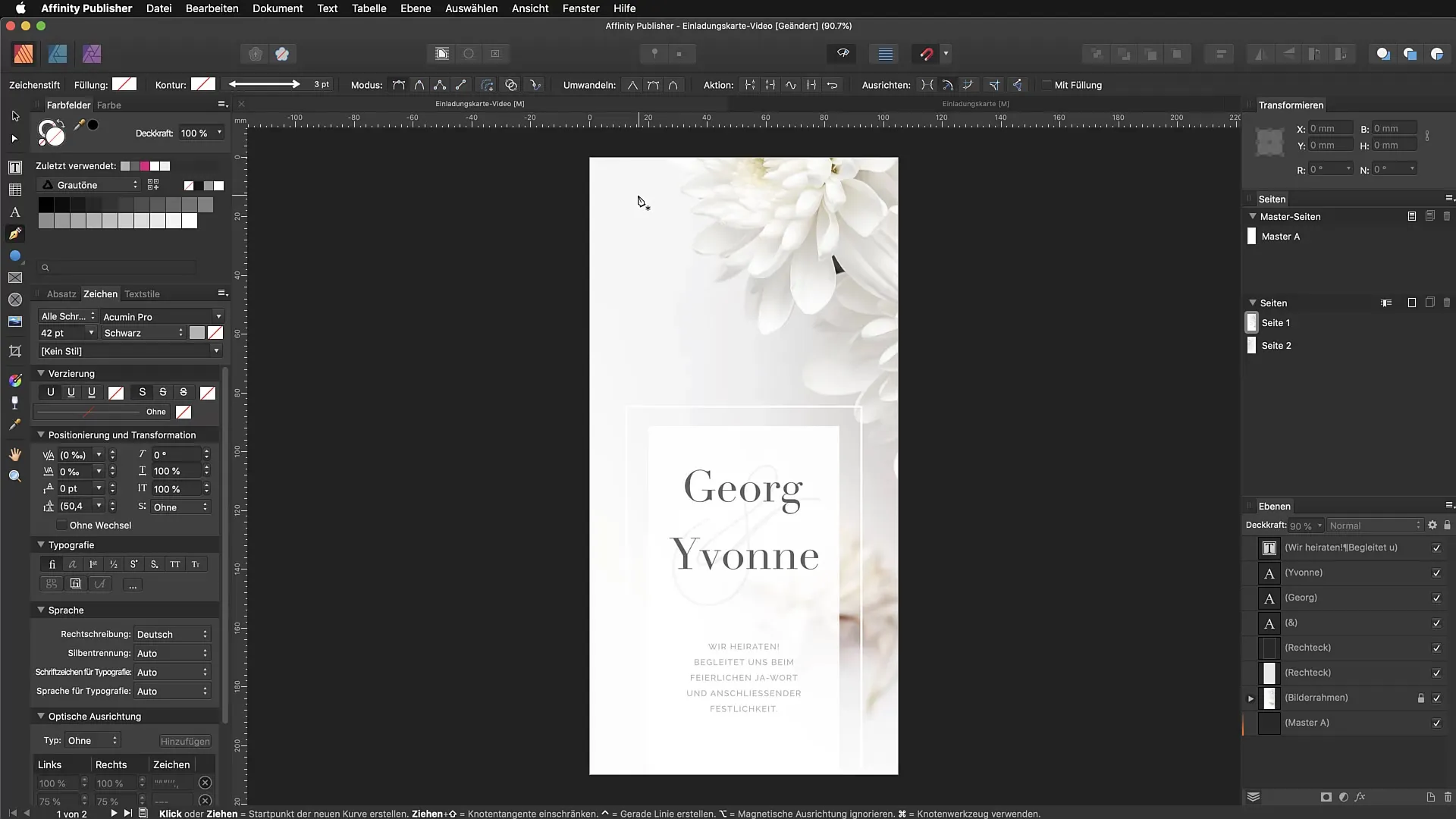
9. Použití navigátoru
Použij navigátor, abys se orientoval ve svém dokumentu. Můžeš ho snadno vytáhnout z oblasti studia a měnit zobrazení zoomováním.
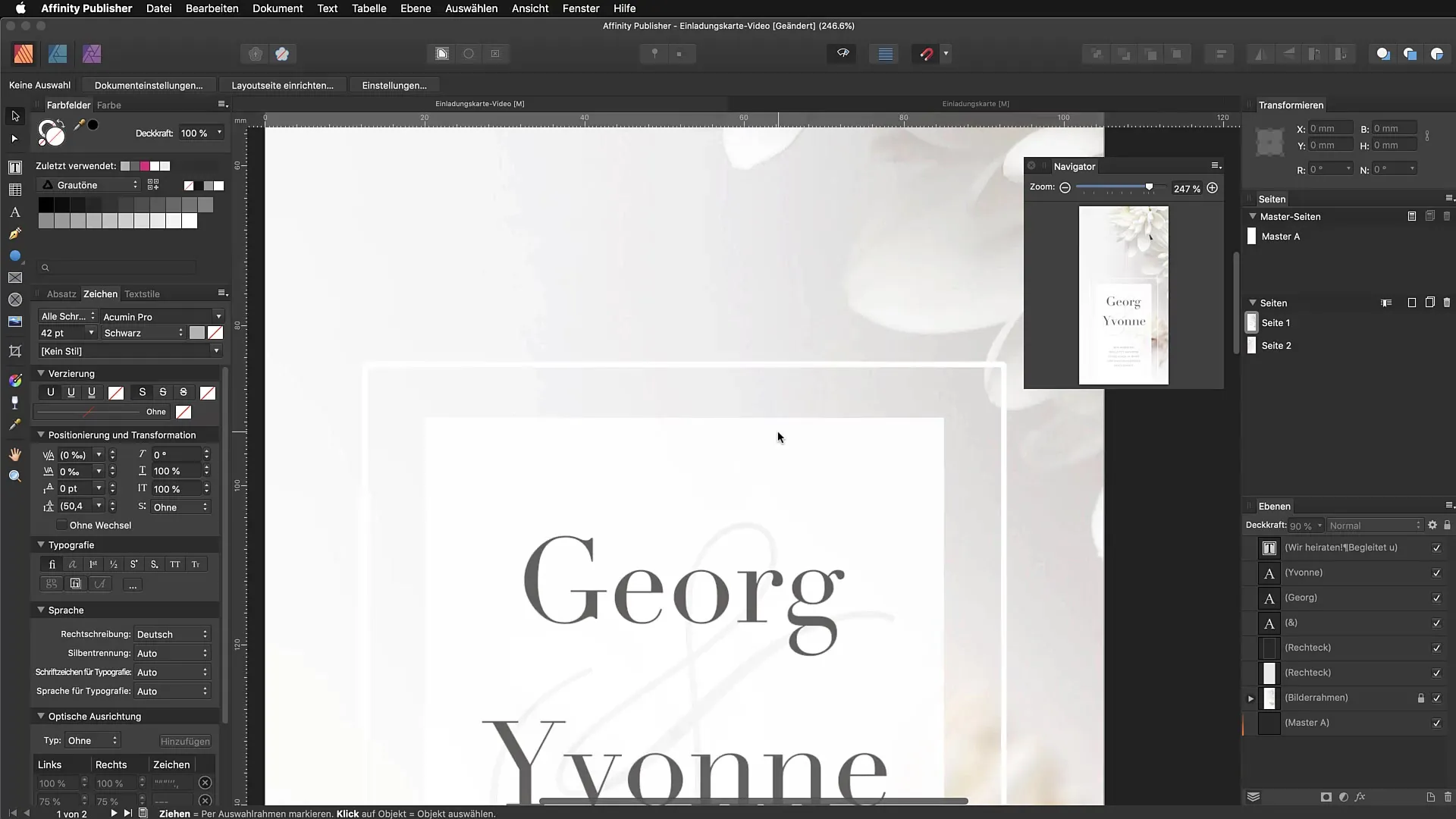
10. Ukládání pohledů
Aby ses mohl rychle přepínat mezi různými pohledy, můžeš ukládat pohledy. Přejdi na "Rozšířené" a přidej aktuální pohled. Později se můžeš rychle přepínat mezi uloženými pohledy pomocí Command + 0 nebo prostřednictvím nabídek.
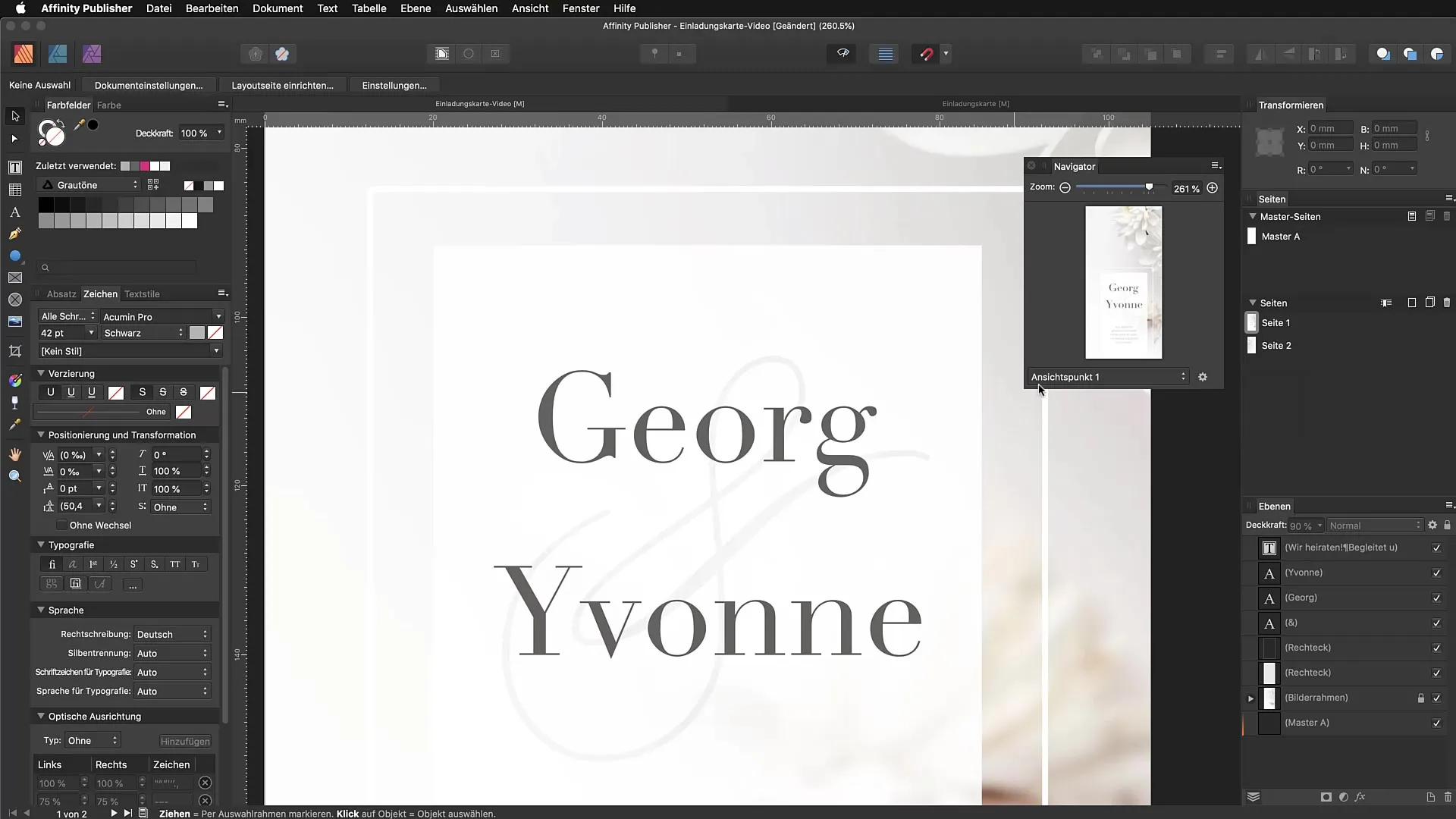
Souhrn – Přesné výběry a rychlá navigace v Affinity Publisher
V tomto návodu jsi se naučil, jak prostřednictvím cílených zkratek a úprav v Affinity Publisher provádět přesnější výběry a rychleji navigovat. Využij tipy k výraznému zlepšení svého pracovního postupu.
Často kladené otázky
Jak mohu provést vícenásobný výběr?Podrž klávesu Shift a klikni na požadované objekty.
Jak mohu resetovat výběr?Klikni mimo objekty nebo stiskni klávesu Escape.
Jak mohu zamknout objekty?Použij klávesovou zkratku Command + L pro zamknutí objektů.
Co mám dělat, když se ztratím v dokumentu?Stiskni Command + 0 pro návrat k ptačí perspektivě.
Jak ukládám pohledy v navigátoru?Přejdi na "Rozšířené" a přidej aktuální pohled.


